A4纸输出A5纸小册子经验
如何用Word文档打印小册子
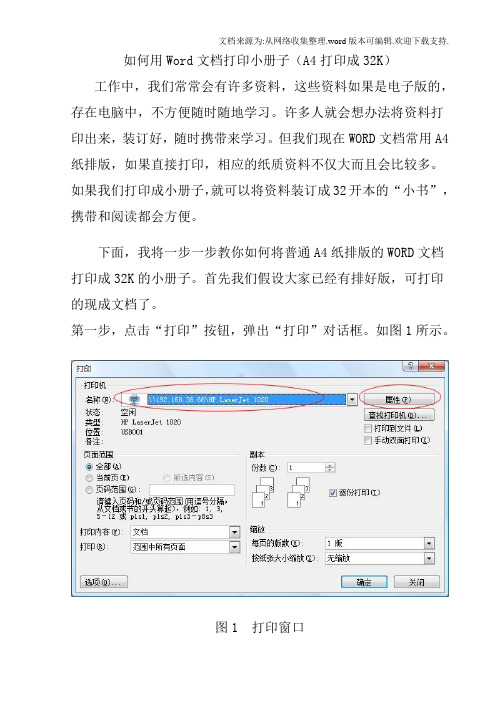
如何用Word文档打印小册子(A4打印成32K)工作中,我们常常会有许多资料,这些资料如果是电子版的,存在电脑中,不方便随时随地学习。
许多人就会想办法将资料打印出来,装订好,随时携带来学习。
但我们现在WORD文档常用A4纸排版,如果直接打印,相应的纸质资料不仅大而且会比较多。
如果我们打印成小册子,就可以将资料装订成32开本的“小书”,携带和阅读都会方便。
下面,我将一步一步教你如何将普通A4纸排版的WORD文档打印成32K的小册子。
首先我们假设大家已经有排好版,可打印的现成文档了。
第一步,点击“打印”按钮,弹出“打印”对话框。
如图1所示。
图1 打印窗口第二步,选择好可用的打印机名称,再点击“属性”按钮。
将弹出打印机属性窗口。
第三步,选择“完成”选项卡,选中“双面打印(手动)”,再在“小册子打印”下选择“A4(左侧装订)”,即可。
如图2所示。
图2 打印机属性窗口说明:其他选项卡和内容保持默认即可,不需要修改。
第四步,点击“确定”按钮,返回“打印”窗口。
该窗口内容可不修改,如图3所示。
图3 打印窗口第五步,如果确认无误,直接点击“确认”按钮。
即可。
第六步,此时你需要守在打印机旁等待打印的资料出来,先出来的是文档的正面(奇数页)--(机器不同,可能会有不同,亦有可能是偶数页先出来。
有些机器可以在打印时设置)。
第七步,打印完一面后,直接将打印出来的资料重新放回打印机纸盒内。
第八步,在电脑上,点击“继续”打印的确认按钮。
此时将会打印出资料的反面。
第九步,全部打印出来之后,此时你只要将资料对对折一下,在折痕处采用骑马订的方式将其装订好。
这样一个小册子就打印并装订好了。
技术重点及提醒:1.因为是正反面打印,有些打印机打印的出纸和出页顺序与示例中用的“HP”打印机可能不同(一般打印机会有提示,也可参照提示操作。
不过试打一下会比较保险些),所以,大家可以先试打几页,如果没有问题就可以全部打印了。
2.因为双页小册子,一页A4纸上的内容相当于平常4页文档的内容,所以,打印时,最好保证页面是4的倍数,这样打印出来的内容才在装订时刚刚好。
用WPS制作小册子
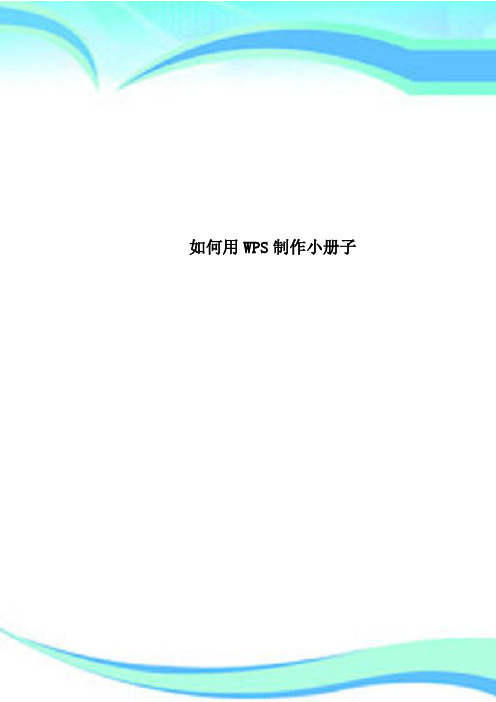
如何用WPS制作小册子————————————————————————————————作者:————————————————————————————————日期:2用WPS制作小册子的方法出版小册子你自己也能制作公司内部手册、内部出版物或个人打印收藏资料小册子等,常需要将一张大幅面的纸张对折成正反共四面来打印,四面四个页码,页码并不连续,但从折痕处折叠,用骑马钉装订成册,页码就连续了。
这在印刷厂来说,简直是小菜一碟。
但是,自己用电脑设计打印这样的册子,实现起来就有点难度。
下面,我给大家介绍用金山WPS文字处理软件进行书籍折页打印,制作和打印一本这样的小册子的具体方法。
一、纸张尺寸选择设计小册子所用的最大版面尺寸,就是你的打印机能够支持打印的最大幅面。
比方说,如果你的打印机最大支持A4纸,那么在屏幕上设计页面就最大只能设置为A4。
A4纸对折以后,刚好相当于A5纸的尺寸。
启动WPS文字软件,执行“文件→页面设置”菜单命令或双击页面左上角的空白处,打开页面设置对话框,在“纸张”选项卡设置纸张大小为A4。
二、折页参数设置切换到“页边距”选项卡,在其“页码范围”一栏中选择“多页”一项后边的内容,该下拉列表框共提供3项内容可选:其中“普通”表示我们平常所看到的普通排版方式,不折页;选“书籍折页”方式打印的小册子,从左向右翻阅,也就是我们目前常看的图书样式;“反向书籍折页”方式打印的小册子,从右向左翻阅,就像古籍阅读顺序类似。
因为我们目前一般多采用现代阅读方式,所以我们选择“书籍折页”。
这时纸张自动设置为横向,同时下面出现“每册中的页数”下拉框,我们一般选择“全部”。
关于“每册中的页数”这个参数,说明书中没有说明,使用者容易在这个问题上犯糊涂,不知该如何选择,故有必要说明一下:由于构成小册子的每张纸都被分割成左右两部分,而且需要双面打印,因而每张纸上共有4页纸张相连但版面独立且不连贯的内容(折叠后才能内容连贯),所以每册中的页数都是4的倍数,如4、8、12等。
小册子打印
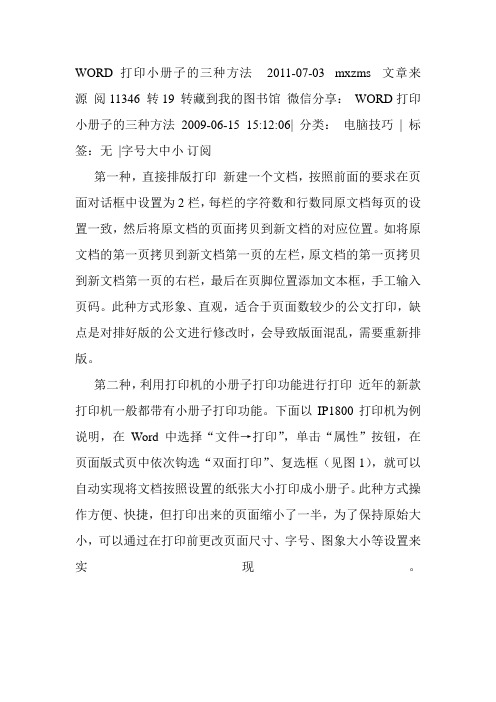
WORD打印小册子的三种方法2011-07-03 mxzms 文章来源阅 11346 转 19 转藏到我的图书馆微信分享:WORD打印小册子的三种方法2009-06-15 15:12:06| 分类:电脑技巧| 标签:无|字号大中小订阅第一种,直接排版打印新建一个文档,按照前面的要求在页面对话框中设置为2栏,每栏的字符数和行数同原文档每页的设置一致,然后将原文档的页面拷贝到新文档的对应位置。
如将原文档的第一页拷贝到新文档第一页的左栏,原文档的第一页拷贝到新文档第一页的右栏,最后在页脚位置添加文本框,手工输入页码。
此种方式形象、直观,适合于页面数较少的公文打印,缺点是对排好版的公文进行修改时,会导致版面混乱,需要重新排版。
第二种,利用打印机的小册子打印功能进行打印近年的新款打印机一般都带有小册子打印功能。
下面以IP1800打印机为例说明,在Word中选择“文件→打印”,单击“属性”按钮,在页面版式页中依次钩选“双面打印”、复选框(见图1),就可以自动实现将文档按照设置的纸张大小打印成小册子。
此种方式操作方便、快捷,但打印出来的页面缩小了一半,为了保持原始大小,可以通过在打印前更改页面尺寸、字号、图象大小等设置来实现。
第三种,改变页码顺序打印选择“文件→页面设置”菜单,打开“页面设置”对话框,把纸张大小按两张原纸张大小设置,方向为横向,页码范围(多页)为拼页(如图2),然后单击“确定”按钮。
选择“插入→页码”菜单,打开“页码”对话框,选择“位置”为“页面底端(页脚)”,“对齐方式”为“外侧”(见图3),然后单击“确定”按钮。
选择“文件→打印”菜单,打开“打印”对话框,在页码范围中按照前面所述规律输入页码,如果文档页面总数为8,则应输入“8.1.2.7.6.3.4.5”。
怎样用word排版制作小册子
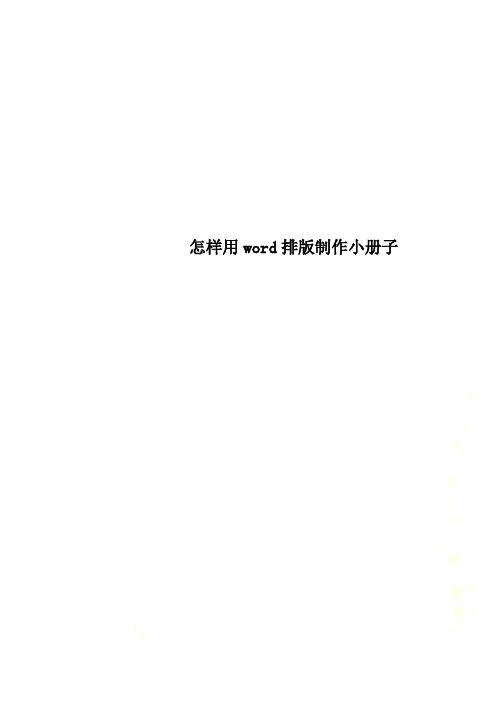
怎样用word排版制作小册子怎样用word排版制作小册子?制作说明书(2011-12-01 14:38:25)转载▼标签:分类:电脑图文排版制作小册子words入门校车事故小册子房价鸿门宴杂谈方法一:方法二:利用“拼页”功能制作手册,简单易用!下用Word拼页功能制作手册Word制作文档的功能强大,灵活多样。
如若满足各种不同需求,还要适当应用。
下面介绍的是利用Word软件的拼页功能制作各种手册。
所谓手册,是指那些类似于书一样的多页文档。
打印出来之后用钉书机订好,就成为一本页码顺序一致的书了。
这种手册最适合于制作各种产品和服务的使用说明书;公司内部参考的多面文档,如规章制度,聘用合同等。
而总页码数应为4的倍数。
如4,8,12,16……页。
其原因是每一页纸的一面可以打印两页,两面就可以打印4页。
总页数是4的几倍,就需要几张纸。
不足的部分须用空页补齐。
言归正传。
打开Word之后,首先确定选择了正确的打印机。
然后从页面设置开始。
用鼠标点“文件”菜单,再点“页面设置”。
然后点“纸张大小”选项卡,选择所需的纸张大小(一般用A4纸,因此做出的小册子就是A5大小的)。
再用鼠标点“页边距”选项卡,选择“拼页”选项,以及所需的页边距大小。
因为装订位置在两页的中缝处,所以不需要保留装订线的间距)。
在其它常规选项设置好之后,点“确定”退出对话框。
这时屏幕上的内容显示区显示的一页是整张纸面积的一半。
但Word是将这一页当做整张纸看待。
所以设置方式与平常完全相同。
键入内容,设置好页眉和页脚,包括页码。
在整个文档制作完成之后(这部分的工作与平常完全一样),就可以开始打印了。
手册制作的第2个步骤是打印。
所谓拼页的意思就是把任意不同的2页拼在一张纸上打印,以此来实现各种所需文档的制作。
为了制作我们的手册,必需明确应该将哪两页拼在一起。
以16页的文档为例:第一张纸的第一面打印第16页(最后一页)和第1页。
中间用逗号隔开。
这里的顺序是最关键的。
快速实现a4纸打印a5小册子的方法
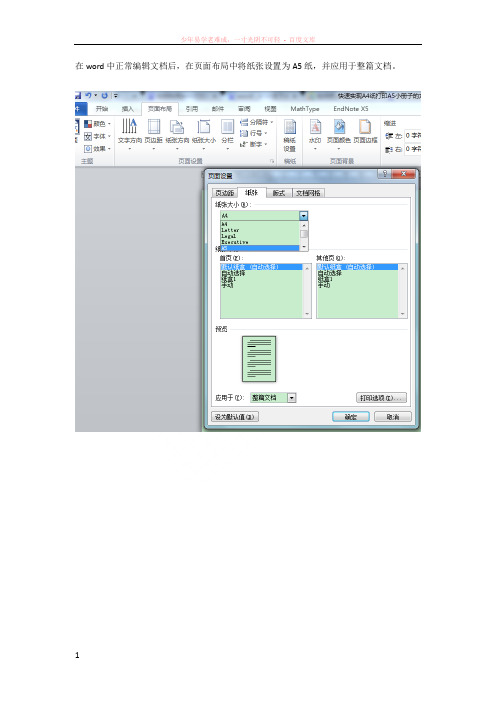
在word中正常编辑文档后,在页面布局中将纸张设置为A5纸,并应用于整篇文档。
然后将文档转成pdf文档
对pdf文档进行打印,并在打印设置中将页面缩放方式设置中小册子,如下图
至此就可以利用A4的纸张来打印A5规格的小册子。
说明:这里电脑安装的pdf文档阅读器是XChange PDF Viewer。
另外,一张A4纸共打印4面A5页面,因而文档中总页面数应为4的倍数,不足系统会自动补空白页面。
系统自动安排页面的搭配,A4纸的第一面打印原A5文档的第一面和最后一面,A4纸的第二面打印原A5文档的第二面和倒数第二面。
这里我们并不需要去设置页面的组合方式,只在在原文档的编辑中没问题,这里简单设置就能打印小册子效果。
如何用WPS制作小册子
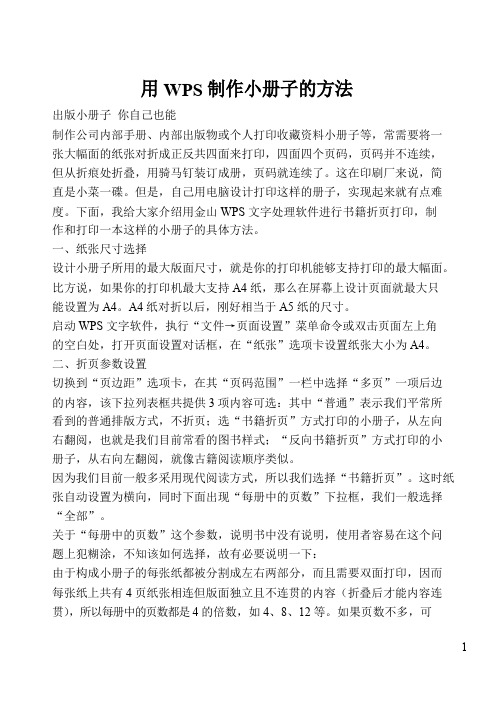
用WPS制作小册子的方法出版小册子你自己也能制作公司内部手册、内部出版物或个人打印收藏资料小册子等,常需要将一张大幅面的纸张对折成正反共四面来打印,四面四个页码,页码并不连续,但从折痕处折叠,用骑马钉装订成册,页码就连续了。
这在印刷厂来说,简直是小菜一碟。
但是,自己用电脑设计打印这样的册子,实现起来就有点难度。
下面,我给大家介绍用金山WPS文字处理软件进行书籍折页打印,制作和打印一本这样的小册子的具体方法。
一、纸张尺寸选择设计小册子所用的最大版面尺寸,就是你的打印机能够支持打印的最大幅面。
比方说,如果你的打印机最大支持A4纸,那么在屏幕上设计页面就最大只能设置为A4。
A4纸对折以后,刚好相当于A5纸的尺寸。
启动WPS文字软件,执行“文件→页面设置”菜单命令或双击页面左上角的空白处,打开页面设置对话框,在“纸张”选项卡设置纸张大小为A4。
二、折页参数设置切换到“页边距”选项卡,在其“页码范围”一栏中选择“多页”一项后边的内容,该下拉列表框共提供3项内容可选:其中“普通”表示我们平常所看到的普通排版方式,不折页;选“书籍折页”方式打印的小册子,从左向右翻阅,也就是我们目前常看的图书样式;“反向书籍折页”方式打印的小册子,从右向左翻阅,就像古籍阅读顺序类似。
因为我们目前一般多采用现代阅读方式,所以我们选择“书籍折页”。
这时纸张自动设置为横向,同时下面出现“每册中的页数”下拉框,我们一般选择“全部”。
关于“每册中的页数”这个参数,说明书中没有说明,使用者容易在这个问题上犯糊涂,不知该如何选择,故有必要说明一下:由于构成小册子的每张纸都被分割成左右两部分,而且需要双面打印,因而每张纸上共有4页纸张相连但版面独立且不连贯的内容(折叠后才能内容连贯),所以每册中的页数都是4的倍数,如4、8、12等。
如果页数不多,可1选择“全部”,打印出的内容用一个骑马钉装订在一起。
如果页码很多的话,一个骑马钉装了不好看,或不好装订,就要分册打印,例如,把1-32页作为第一册,33-64页作为第二册,以此类推,然后再将各册摞在一起进行装订,就需要将每册中的页数设置为32。
用word打印小册子的三种方法

第一种,直接排版打印新建一个文档,按照前面的要求在页面对话框中设置为2栏,每栏的字符数和行数同原文档每页的设置一致,然后将原文档的页面拷贝到新文档的对应位置。
如将原文档的第一页拷贝到新文档第一页的左栏,原文档的第一页拷贝到新文档第一页的右栏,最后在页脚位置添加文本框,手工输入页码。
此种方式形象、直观,适合于页面数较少的公文打印,缺点是对排好版的公文进行修改时,会导致版面混乱,需要重新排版。
第二种,利用打印机的小册子打印功能进行打印近年的新款打印机一般都带有小册子打印功能。
下面以IP1800打印机为例说明,在Word中选择“文件→打印”,单击“属性”按钮,在页面版式页中依次钩选“双面打印”、复选框(见图1),就可以自动实现将文档按照设置的纸张大小打印成小册子。
此种方式操作方便、快捷,但打印出来的页面缩小了一半,为了保持原始大小,可以通过在打印前更改页面尺寸、字号、图象大小等设置来实现。
第三种,改变页码顺序打印要实现打印出来的文章能够直接装订成小册子,首先要满足下列条件:第一、纸张要设置成横向,左右各打印一页,并且各自有自己的页码(分栏是不行的);第二、各页打印顺序必须自动重新排列,否则无法在打印结束后直接装订。
要满足第一个条件,可以使用拼页打印方式将页面一分为二,左右打印。
而第二个条件可以在WORD 的打印窗口中控制,即打印时直接输入页码顺序,比如输入顺序8,1,2,7,……,打印出来的实际顺序就是8,1,2,7,……。
但问题是:如何得到这个页码顺序?比如要打印一个(最少的)8页的A5大小的小册子,就需要用2张A4纸,第一张纸正面打印第8,1页,反面打印2,7页,第二张纸正面打印6,3页,反面打印4,5页,这样在中缝处钉一下,就成了页码顺序为1,2,3,4,5,6,7,8的小册子。
如果页数较少时可以人工推算出来各页打印顺序,但是当页数较多时就非常麻烦了。
我想到了经常使用的EXCEL,并很好的实现了任意页数的小册子的页码顺序计算方法。
用WORD打印书籍小册子

用word打印书籍小册子一、准备:1. 在菜单上单击--“文件”--“页面设置”--“页边距”选项卡。
如图2. 设置页边距:在“上”“下”“内侧”和“外侧”框中,键入或选择页边距。
如果折页需要更大的间距,请在“装订线”框中键入或选择所需间距。
参考:A4纸打印小册子时设置数据:上:1厘米;下:0.34厘米;内侧:1.28厘米;外侧:2厘米。
3. 在页码范围“多页”选项列表中,选择“书籍折页”。
word 会自动将纸张方向设为横向。
4. “每册中页数”设置不同可以得到不同装订方式的小册子:A:选“4”,得到[4页一组]装订方式的小册子:即双面打印后把每一张纸都分别对折,然后叠在一起装订。
适用于没有切纸机时,装订较厚的书籍时装订后右边缘仍是非常整齐。
B:选“全部”----得到[杂志]样式装订的小册子:即双面打印后把所有纸张重叠并对折,就是按页码顺序排列的一本书。
适用于不太厚的资料。
C:选8、12等其它数字,得到[课本/日记本]样式装订的小册子。
例如:选“20”:即双面打印后依次按顺序,把每5张纸(5X4=20页)重叠并对折,然后把对折后的小小册子再摞起来装订,就得到按页码顺序排列的一本书。
适用于特别厚的书籍。
5. 在“页面设置”框内点“纸张”标签,在“纸型”选“A4”。
A4纸用得最多,当然,你也可以选择你需要的纸型。
说明:设置好后在word窗口中的页面视图自动以1/2的A4纸大小显示,与打印时A4纸一面打两版(2页)页面内容相同,并不象平常情况下设置什么纸型就以什么纸型大小来显示视图。
6. 在“页面设置”框内点“版式”标签,设置“页眉”“页脚”。
参考:页脚不小于1.2厘米。
到这里小册子设置完毕。
二、打印:在“文件”菜单内单击“打印(P)…”,打开“打印”对话框,或按快捷键“Ctrl+P”(注意:不要在常用工具栏上点那个打印图标)。
在“打印”对话框中选择“手动双面打印”复选框。
Word会在纸的一面打印,再提示您将纸放回纸盒,然后在另一面打印。
用a4纸打印a5小册子

用a4纸打印a5小册子
1.打开需要打印的文件,将页面设置为A5大小。
可以在“页面布局”或“纸张大小”中选择A5进行设置。
2.点击“打印”选项,选择需要打印的页面,然后选择“页面大小与
适应性”选项。
在这里选择“A4横向”或“A4纵向”选项,以满足打印
A5小册子所需的大小和纸张方向。
3.确认打印设置无误后,点击“打印”即可开始打印。
4.打印完成后,将A4纸剪成两张A5大小的纸张。
5.用一个簿夹或针线将A5纸张装订在一起,形成小册子。
可以折叠
好后压平,这样在装订时更容易。
6.确保小册子各页顺序正确无误,并将其装订好。
可以用剪刀、切割
器或专业的装订机等工具完成。
怎样用word排版制作小册子
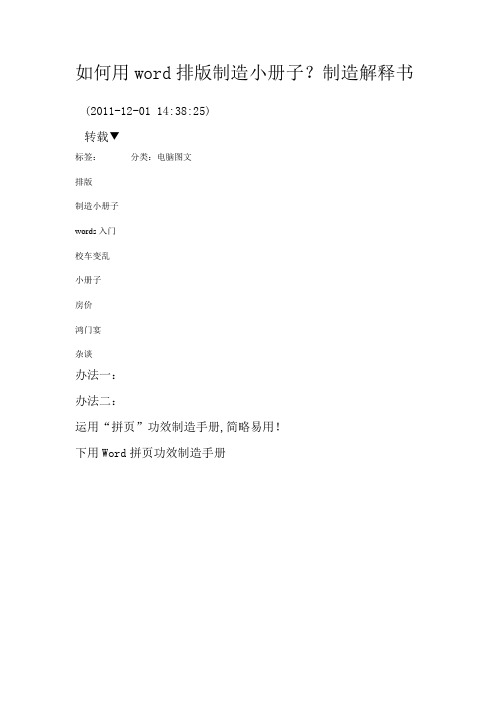
如何用word排版制造小册子?制造解释书(2011-12-01 14:38:25)转载▼分类:电脑图文标签:排版制造小册子words入门校车变乱小册子房价鸿门宴杂谈办法一:办法二:运用“拼页”功效制造手册,简略易用!下用Word拼页功效制造手册Word制造文档的功效壮大,灵巧多样.如若知足各类不合需求,还要恰当运用.下面介绍的是运用Word软件的拼页功效制造各类手册.所谓手册,是指那些相似于书一样的多页文档.打印出来之后用钉书机订好,就成为一本页码次序一致的书了.这种手册最合适于制造各类产品和办事的运用解释书;公司内部参考的多面文档,如规章轨制,聘请合一致.而总页码数应为4的倍数.如4,8,12,16……页.其原因是每一页纸的一面可以打印两页,两面就可以打印4页.总页数是4的几倍,就须要几张纸.缺少的部分须用空页补齐.言归正传.打开Word之后,起首肯定选择了准确的打印机.然后从页面设置开端.用鼠标点“文件”菜单,再点“页面设置”.然后点“纸张大小”选项卡,选择所需的纸张大小(一般用A4纸,是以做出的小册子就是A5大小的).再用鼠标点“页边距”选项卡,选择“拼页”选项,以及所需的页边距大小.因为装订地位在两页的中缝处,所以不须要保存装订线的间距).在其它通例选项设置好之后,点“肯定”退出对话框.这时屏幕上的内容显示区显示的一页是整张纸面积的一半.但Word是将这一页当做整张纸对待.所以设置方法与平凡完整雷同.键入内容,设置好页眉和页脚,包含页码.在全部文档制造完成之后(这部分的工作与平凡完整一样),就可以开端打印了.手册制造的第2个步调是打印.所谓拼页的意思就是把随意率性不合的2页拼在一张纸上打印,以此来实现各类所需文档的制造.为了制造我们的手册,必须明白应当将哪两页拼在一路.以16页的文档为例:第一张纸的第一面打印第16页(最后一页)和第1页.中央用逗号离隔.这里的次序是最症结的.你可以找一本书本身揣摩一下.全部打印步调如下表所示.第_张纸第_面页码一16,1一2,15二14,3二4,13三12,5三6.17四10,7四8,9为了弄清拼页的关系温柔序,所以从上面的数据中找出纪律.如下:每次打印两页的页码之和均等于首页与末页之和.每次都是先打印偶数页,后打印奇数页.控制了上面这两条纪律你就不会搞错了.我们拿一本56页的书为例.第_页第_面页码一56,1=57-562,55=57-2……?,19?,278,?18,?假如你可以或许运用上面总结出来的2条纪律指出上表中打问号处的准确页码的话,你就可以准确的打印手册了.别的一个选择是先打印每张纸的第一页.然后一路把纸翻过来打印第2面,只要次序不错,成果是一样的.打印好之后把每页纸半数起来,按次序排好就该装订了.小技能,就是如安在中缝处装订.其实这其实不是什么真正的技能.在我很小的时刻,我在父亲的办公室里玩订书机,有一个叔叔告知我可以把谁人大钉书机的头转90°,可以转变订书钉的偏向.当时我很愉快学会了这一手.但是我后来发明,有许多人不知道钉书机还有如许一个功效.这就是我们如今装订这个小册子所须要的功效(也许许多人在购置订书机的时刻只以为大办公室应当有一个大的订书机.而不知道简略的订书机也可所以多功效的).通俗打印机可以用A4纸制造A5的手册;用A5(B5)的纸制造A6(B6)的手册,假如你的打印机可以打印A3的纸,就可以制造A4的手册.再加上黑色打印机,我想你就不必到外面去做产品手册了(尤其是那些特殊专业的产品,只须要很少量的解释书).此外还要留意,假如页数多于30页,装订后正面必定有一个坡度.假如须要你可以用裁纸刀裁剪整洁就行了.。
员工手册打印成小册子
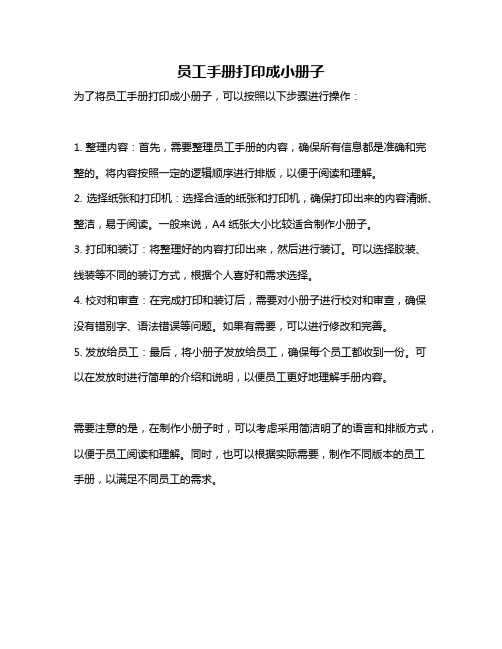
员工手册打印成小册子
为了将员工手册打印成小册子,可以按照以下步骤进行操作:
1. 整理内容:首先,需要整理员工手册的内容,确保所有信息都是准确和完整的。
将内容按照一定的逻辑顺序进行排版,以便于阅读和理解。
2. 选择纸张和打印机:选择合适的纸张和打印机,确保打印出来的内容清晰、整洁,易于阅读。
一般来说,A4纸张大小比较适合制作小册子。
3. 打印和装订:将整理好的内容打印出来,然后进行装订。
可以选择胶装、线装等不同的装订方式,根据个人喜好和需求选择。
4. 校对和审查:在完成打印和装订后,需要对小册子进行校对和审查,确保没有错别字、语法错误等问题。
如果有需要,可以进行修改和完善。
5. 发放给员工:最后,将小册子发放给员工,确保每个员工都收到一份。
可以在发放时进行简单的介绍和说明,以便员工更好地理解手册内容。
需要注意的是,在制作小册子时,可以考虑采用简洁明了的语言和排版方式,以便于员工阅读和理解。
同时,也可以根据实际需要,制作不同版本的员工手册,以满足不同员工的需求。
a4纸 制作小册子

a4纸制作小册子a4纸是一种常见的纸张规格,尺寸为210mm × 297mm。
由于其便捷性和适中的大小,a4纸被广泛用于制作小册子。
小册子是一种多页的印刷品,通常用于介绍产品、宣传活动或传达信息。
制作小册子时,我们可以使用a4纸来制作内页和封面。
首先,我们需要将a4纸对折,使其成为a5大小的纸张。
这样,我们就可以在每张a4纸上得到4页a5大小的小册子。
制作小册子需要一定的设计技巧和创意。
首先,我们需要确定小册子的主题和目的。
无论是宣传产品还是介绍活动,小册子的内容应该清晰明了,吸引读者的注意力。
可以使用恰当的标题、有趣的插图和易于理解的文字来吸引读者。
在制作小册子的过程中,我们可以使用不同的排版和字体来增加视觉效果。
可以使用大标题和副标题来突出重点,使用不同的字体和颜色来区分不同的内容。
在每一页的底部或侧边,我们可以加上页码,方便读者阅读。
除了排版和设计,小册子的内容也非常重要。
我们需要确保信息准确、严谨,避免歧义或错误信息的出现。
可以使用简洁明了的语言来表达要点,避免使用复杂的术语或公式。
同时,我们还应该注意语句的通顺和使用词汇的丰富性,使读者能够轻松理解和吸收内容。
制作小册子时,我们还需要注意整体的格式规范和整洁。
使用恰当的段落和标题可以使文章结构清晰,易于阅读。
同时,我们还应该避免输出http地址或图片链接,以确保文章的整洁和内容的准确性。
a4纸是制作小册子的理想选择。
它的便捷性和适中的大小使其成为制作小册子的理想纸张规格。
在制作小册子时,我们需要注意设计技巧、内容准确性和整体格式的规范整洁。
通过合理的排版、清晰的语言和丰富的词汇,我们可以制作出令人满意的小册子,传达有效的信息。
在WORD中小册子打印方法
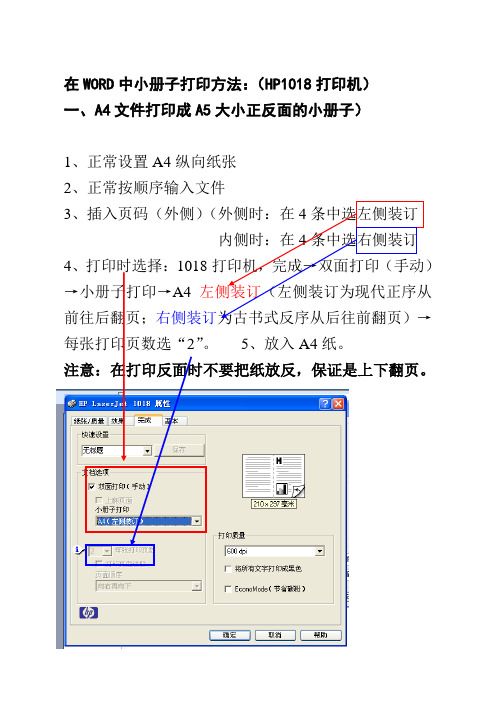
在WORD中小册子打印方法:(HP1018打印机)
一、A4文件打印成A5大小正反面的小册子)
1、正常设置A4纵向纸张
2、正常按顺序输入文件
3、插入页码(外侧)(外侧时:在4条中选左侧装订
内侧时:在4条中选右侧装订4、打印时选择:1018打印机,完成→双面打印(手动)→小册子打印→A4左侧装订(左侧装订为现代正序从前往后翻页;右侧装订为古书式反序从后往前翻页)→每张打印页数选“2”。
5、放入A4纸。
注意:在打印反面时不要把纸放反,保证是上下翻页。
二、A4文件打印成A5的二分之一大小正反面的小册子,打印设置如前图,只是把如下对话框中的“每页版数:1版;按纸张大小缩放成A5”即可。
纵向放入A5纸。
在WORD中小册子打印方法:(美能达 211 打印机)首先在“开始→打印机和传真”
中点选211属性开启双面功能(双击“双面”)0。
用A4纸打印成A5大小的册子为例讲解
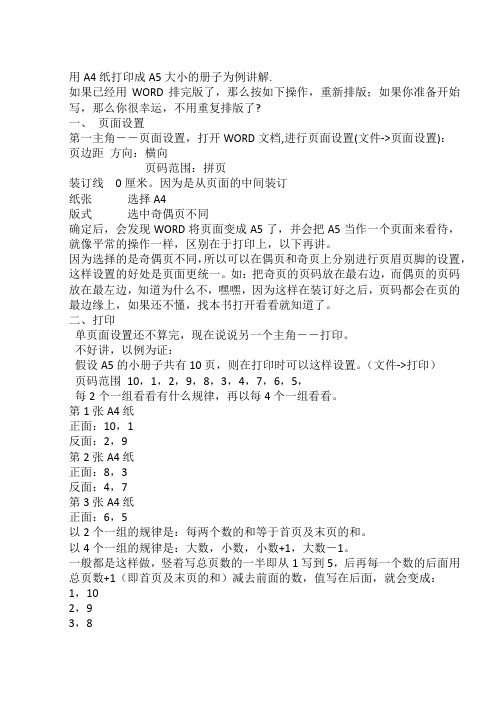
用A4纸打印成A5大小的册子为例讲解.如果已经用WORD排完版了,那么按如下操作,重新排版;如果你准备开始写,那么你很幸运,不用重复排版了?一、页面设置第一主角――页面设置,打开WORD文档,进行页面设置(文件->页面设置):页边距方向:横向页码范围:拼页装订线0厘米。
因为是从页面的中间装订纸张选择A4版式选中奇偶页不同确定后,会发现WORD将页面变成A5了,并会把A5当作一个页面来看待,就像平常的操作一样,区别在于打印上,以下再讲。
因为选择的是奇偶页不同,所以可以在偶页和奇页上分别进行页眉页脚的设置,这样设置的好处是页面更统一。
如:把奇页的页码放在最右边,而偶页的页码放在最左边,知道为什么不,嘿嘿,因为这样在装订好之后,页码都会在页的最边缘上,如果还不懂,找本书打开看看就知道了。
二、打印单页面设置还不算完,现在说说另一个主角――打印。
不好讲,以例为证:假设A5的小册子共有10页,则在打印时可以这样设置。
(文件->打印)页码范围10,1,2,9,8,3,4,7,6,5,每2个一组看看有什么规律,再以每4个一组看看。
第1张A4纸正面:10,1反面:2,9第2张A4纸正面:8,3反面:4,7第3张A4纸正面:6,5以2个一组的规律是:每两个数的和等于首页及末页的和。
以4个一组的规律是:大数,小数,小数+1,大数-1。
一般都是这样做,竖着写总页数的一半即从1写到5,后再每一个数的后面用总页数+1(即首页及末页的和)减去前面的数,值写在后面,就会变成:1,102,93,84,75,6然后,再从第一行开始,每隔一行,把两个数互换,就变成:10,12,98,34,76,5然后再横向排列,就出来了10,1,2,9,8,3,4,7,6,5GOOD!,就选择按码范围打印,然后把这一串数字粘贴过去,点打印。
放纸的时候也要注意,第一页纸打完后,还是第一页翻过来(保持字的方向,左右翻),再打印,以上是一页一页的打。
word小册子打印步骤
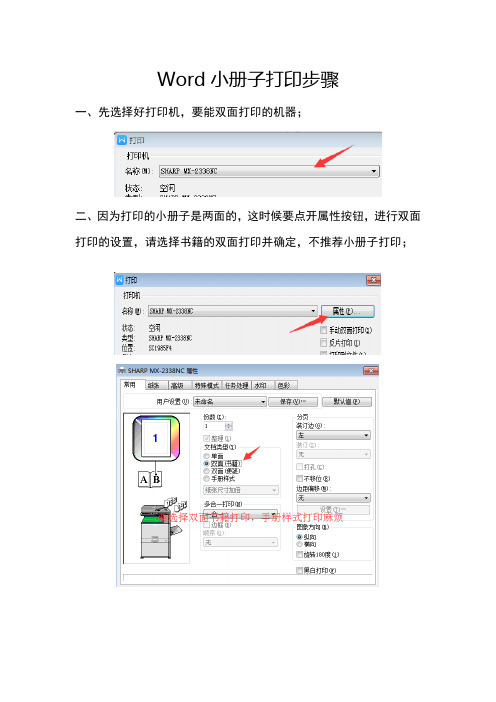
Word小册子打印步骤
一、先选择好打印机,要能双面打印的机器;
二、因为打印的小册子是两面的,这时候要点开属性按钮,进行双面打印的设置,请选择书籍的双面打印并确定,不推荐小册子打印;
三、小册子的打印是把两个word页面合并到一张A4纸的单面上,在打印属性中设置每页的版数为2版,如果将四个word页面合并到一张A4纸的单面上,就要设置为每页的版数为4版;
四、小册子的页码综合最好是4的倍数,因为小册子都是4面的,如果不是4的倍数也不用担心,系统会自动补充白面。
小册子都是从左往右折页看的,页码并不连贯,需要计算设置,这时建议拿出一本已打印好的小册子参考一下,A4反正面的页码之和相同,如一份60页的小册子:
打印第一张纸应为60,1,2,59
打印第二张纸应为58,3,4,57
打印第三张纸应为56,5,6,55
打印第四张纸应为54,7,8,53。
最后一张应为 26,25,24,27
前面红字之和等于后面绿字之和,且都等于第一页与最后一页页码之和。
打印的时候如下设置即可。
五、打印结束,欣赏自己的成果吧。
用A4纸打印A5文档的方法

用A4纸打印A5文档的方法以16页的文档为例:第一张纸的第一面打印第16页(最后一页)和第1页。
中间用逗号隔开。
这里的顺序是最关键的。
你可以找一本书自己琢磨一下。
整个打印步骤如下表所示。
第_张纸第_面页码一16,1一2,15二14,3二4,13三12,5三6、11四10,7四8,9为了弄清拼页的关系和顺序,所以从上面的数据中找出规律。
如下:每次打印两页的页码之和均等于首页与末页之和。
掌握了上面这两条规律你就不会搞错了。
我们拿一本56页的书为例。
第_页第_面页码一56,1=57-562,55=57-2……?,19?,278,?18,?如果你能够利用上面总结出来的2条规律指出上表中打问号处的正确页码的话,你就可以正确的打印手册了。
另外一个选择是先打印每张纸的第一页。
然后一起把纸翻过来打印第2面,只要顺序不错,结果是一样的。
打印好之后把每页纸对折起来,按顺序排好就该装订了。
现在只剩下最后一个小技巧了,就是如何在中缝处装订。
其实这并不是什么真正的技巧。
在我很小的时候,我在父亲的办公室里玩订书机,有一个叔叔告诉我可以把那个大钉书机的头转90°,可以改变订书钉的方向。
当时我很高兴学会了这一手。
但是我后来发现,有很多人不知道钉书机还有这样一个功能。
这就是我们现在装订这个小册子所需要的功能(也许很多人在购买订书机的时候只认为大办公室应该有一个大的订书机。
而不知道简单的订书机也可以是多功能的)。
- 1、下载文档前请自行甄别文档内容的完整性,平台不提供额外的编辑、内容补充、找答案等附加服务。
- 2、"仅部分预览"的文档,不可在线预览部分如存在完整性等问题,可反馈申请退款(可完整预览的文档不适用该条件!)。
- 3、如文档侵犯您的权益,请联系客服反馈,我们会尽快为您处理(人工客服工作时间:9:00-18:30)。
A4纸输出A5纸小册子经验
工作中有时候我们需要制作一些小册子,例如公司员工手册、宣传册、公司介绍等,这些小册子一般为A5纸大小。
我们通常直接来A5纸来打印,再在左边进行装钉,这样做是比较方便,但是却不美观。
而如果以A4纸双面印刷四张A5纸的内容来做,再在中缝装钉的话,相比会要美观得多。
下面我来介绍我的做法:
一、将文件按照A5纸大小排好版。
二、将文件输出为PDF格式(需安装Adobe Acrobat 8 Professional)。
三、打开转换后的PDF文件,设置“打印”选项,在页面缩放方式里选择“小册子打印”,由于我们需要打印成双面A5页面的小册子,而打印机不会自动翻转纸张,所以“小册子子集”里面选择“仅正面”。
页面选择从1-8(这里应根据打印页数除以4,再取上限相近值来相应调整,例如7页选4,30页选8)。
设
置完以后按“确定”开始打印小册子的正面。
四、打完正面后将打印纸翻转过来(这里以HP M1005 MFP打印机为例),再在“小册子子集”里面选择“仅背面”,另外勾选“逆页序打印”,设置完后按“确定”打印背面。
交流微信:yalun888。
